Cách hẹn giờ hẹn giờ gửi tin nhắn Zalo trên iPhone ĐƠN GIẢN
Bạn đang sử dụng Zalo trên iPhone và muốn tận dụng tính năng hẹn giờ gửi tin nhắn?
Vậy hãy cùng 24hStore khám phá cách hẹn giờ gửi tin nhắn Zalo trên iPhone hay iPhone cũ với 2 cách nhanh chóng nhất, cùng những lưu ý khi sử dụng tính năng này một cách đơn giản nhé. Hãy tìm hiểu ngay!
1. Lợi ích tính năng hẹn giờ gửi tin nhắn Zalo trên iPhone
Khác với tin nhắn thủ công, việc gửi tin nhắn hẹn giờ trên zalo sẽ có rất nhiều lợi ích, cụ thể như:
-
Giúp chủ động nhắn tin đến tài khoản khác
-
Tránh quên gửi tin nhắn quan trọng
-
Linh hoạt chọn khung thời gian gửi tin nhắn.
-
Duy trì tương tác với bạn bè.
-
Ứng dụng trong kinh doanh và chăm sóc khách hàng
Ngoài ra, bạn cũng có thể tham khảo tính năng Zalo Video để xem thêm nhiều nội dung giải trí hấp dẫn nhé. Tham khảo ngay bài viết về cách lấy lại mật khẩu Zalo trên điện thoại để đăng nhập vào tài khoản Zalo nhé.
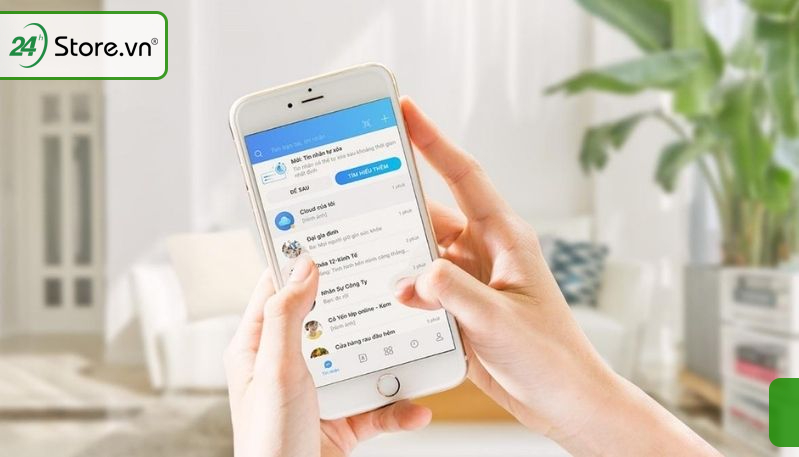
Xem thêm: Cách khôi phục tin nhắn đã xóa trên Zalo NHANH, đơn giản nhất
2. Cách hẹn giờ gửi tin nhắn Zalo trên iPhone qua tính năng đặt lịch nhắc hẹn
Bước 1: Bạn tiến hành truy cập vào Zalo trên điện thoại và nhấn giữ vào tin nhắn mà bạn muốn đặt lịch nhắc hẹn
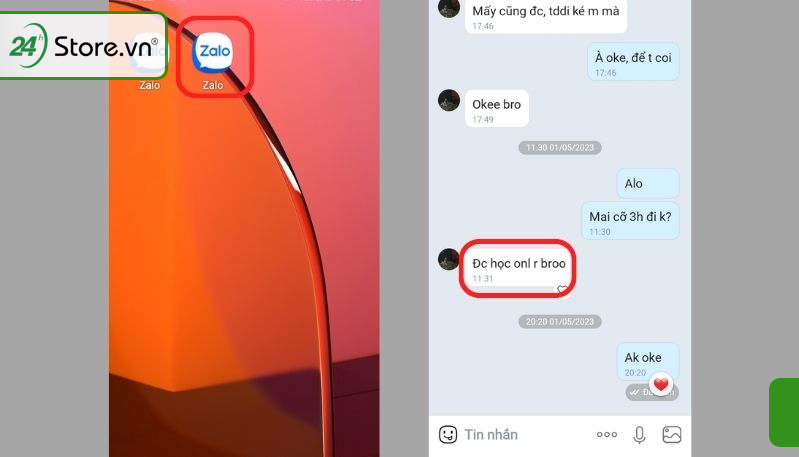
Bước 2: Lúc này, bạn chọn vào tính năng nhắc hẹn đã hiện lên và tiến hành điền các thông tin vào đó.
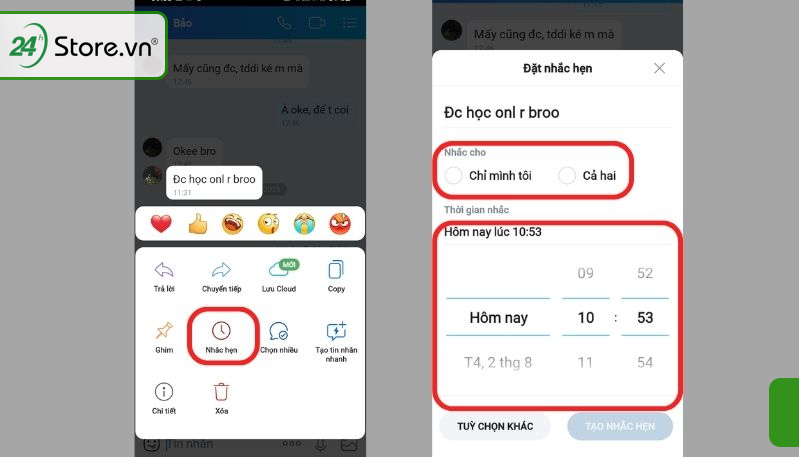
Bước 3: Khi giao diện tạo nhắc hẹn được hiển thị, bạn sẽ thấy những thông tin hiện ra và điền vào đó bao gồm:
- Đặt lịch nhắc hẹn cho một bạn hay cả 2
- Chọn mốc thời gian và ngày để thực hiện lời nhắc đó.
- Tùy chọn các kiểu lặp lại: Có lặp lại hay không? Và chọn theo cách của bạn.
Bước 4: Sau khi bạn đã điền thông tin đầy đủ, chọn vào Tạo nhắc hẹn để tiến hành đặt lịch nhắc hẹn cho tin nhắn của bạn.
Ngoài ra, nếu vô tình gửi nhầm tin nhắn, đừng quá lo lắng, bạn hãy thực hiện ngay cách xóa tin nhắn Zalo sau 1 ngày cực đơn giản và tiện lợi.
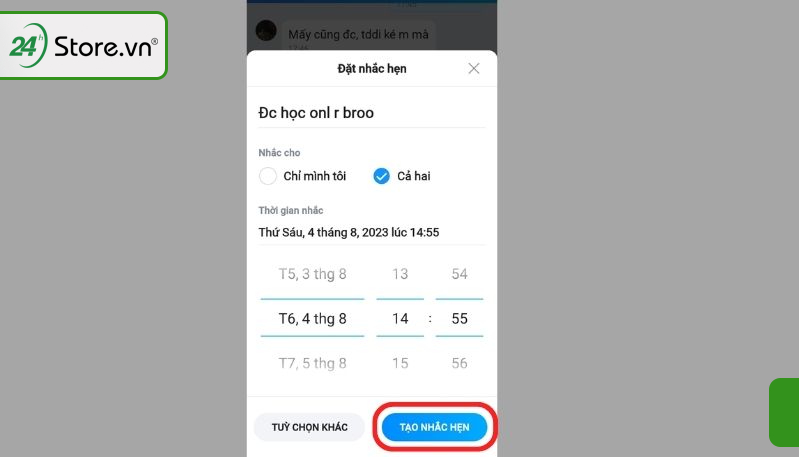
Lưu ý: Bạn hoàn toàn có thể sử dụng cách tương tự để hẹn giờ gửi tin nhắn Zalo trên điện thoại Android.
Nếu bạn muốn có 1 chiếc iPhone nhưng lại ngại giá đắt, hãy xem ngay iPhone 13 Pro cũ chính hãng với GIÁ GIẢM TỚI 4 TRIỆU, máy được thu lại từ khách, nguồn gốc rõ ràng, xuất VAT. Cùng nhiều chính sách ưu đãi như:
- Dùng thử 7 ngày miễn phí - Đổi mới trong 34 ngày đầu nếu lỗi
- Bảo hành 6 tháng Pin 1 đổi 1 - nhận lại tiền 100% giá trị sản phẩm Xem chi tiết
- Chính sách bảo hành thay Pin miễn phí Xem chi tiết
- Giao hàng toàn quốc - Miễn phí giao hàng nội thành TPHCM
3. Cách hẹn giờ gửi tin nhắn trên Zalo qua trình duyệt Safari và Zalo OA (Zalo Official Account)
Bạn có thể đặt lịch hẹn giờ gửi tin nhắn zalo hàng loạt thông qua tính năng gửi Broadcast trên Zalo OA (Zalo Official Account). Nếu bạn cần sử dụng tính năng này, hãy thực hiện theo các bước sau:
Bước 1: Bạn mở trình duyệt safari, web trên máy tính hoặc điện thoại và vào đường link oa.zalo.me/manage và tiến hành đăng nhập vào Zalo OA.
Bước 2: Ở giao diện Zalo OA, bạn chọn vào Broadcast và tiếp tục chọn vào gửi Broadcast
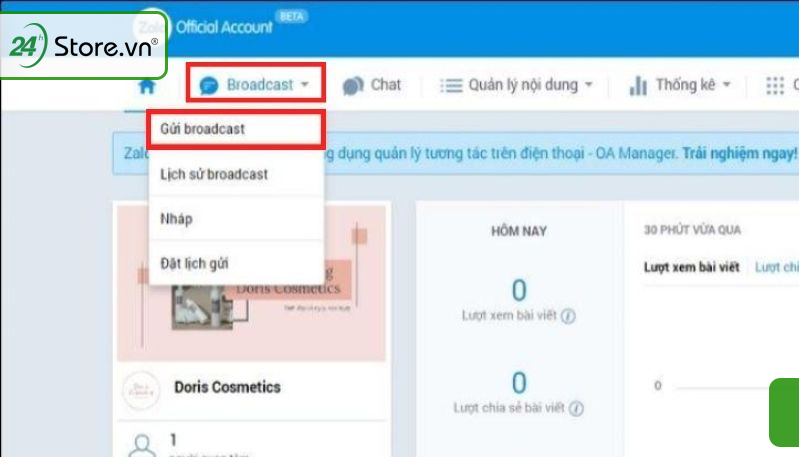
Bước 3: Lúc này bạn tiến hành chọn đối tượng gửi và sau đó đặt lịch hẹn tin nhắn. Sau khi thực hiện xong thì bạn tiến hành gửi Broadcast
Bên cạnh đó, để trải nghiệm nhắn tin tốt hơn trên nền tảng Zalo, đừng quên tìm hiểu cách viết chữ in đậm, in nghiêng, và cách xuống dòng trong Zalo nhé.
4. Lưu ý khi cài đặt gửi tin nhắn hẹn giờ trên zalo bằng điện thoại iPhone
Khi thực hiện cài đặt hẹn giờ gửi tin nhắn Zalo trên iPhone, bạn cần lưu ý những điều sau đây:
-
Tài khoản Zalo OA phải được xác thực thành công.
-
Thời gian gửi tin nhắn giới hạn từ 6h đến 20h hàng ngày.
-
Các tin nhắn không gửi được trong khung giờ này có thể sẽ chuyển sang ngày hôm sau hoặc gặp lỗi không gửi được.
-
Nếu hẹn giờ gửi tin nhắn là thời gian trong tương lai, có thể kiểm tra và chỉnh sửa lịch hẹn.
Ngoài ra, nếu vô tình gửi nhầm tin nhắn trên Zalo, đừng quá lo lắng, bạn hãy thực hiện ngay cách xóa tin nhắn Zalo sau 1 ngày cực đơn giản.

Trên đây là bài viết hướng dẫn cách hẹn giờ gửi tin nhắn Zalo trên iphone cùng những lưu ý khi cài đặt chức năng này. Cảm ơn bạn đã dành thời gian để theo dõi bài viết. Hãy liên hệ 24hStore ngay nếu bạn có bất kỳ câu hỏi nào liên quan đến chủ đề này cần giải đáp nhé. Chúc bạn áp dụng thành công.
Bài viết liên quan:
Gợi ý về mẹo đổi tên wifi trên iPhone NHANH và dễ dàng thao tác nhất
Hướng dẫn chỉnh giờ trên iPhone phiên bản iOS 15 và 16 cực DỄ thực hiện
Hướng dẫn cách phát wifi trên iPhone NHANH gọn ĐƠN GIẢN nhất
Cách xóa dung lượng Zalo trên iPhone giúp GIẢI PHÓNG bộ nhớ máy SIÊU NHẸ
Tip hay về cách hẹn giờ gửi tin nhắn Zalo trên iPhone DỄ DÀNG và hiệu quả























